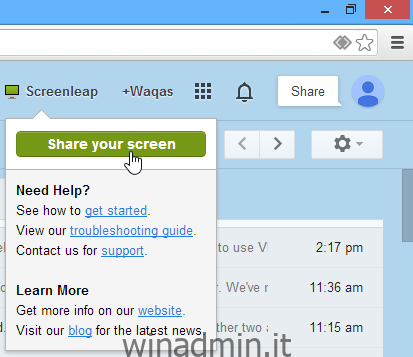L’app web Screenleap di cui abbiamo parlato nel 2012 era divertente, semplice e molto più facile da usare rispetto alla maggior parte delle altre soluzioni di condivisione dello schermo che avevamo visto. Il servizio intuitivo non richiedeva assolutamente installazione, registrazione o download di software per trasmettere il desktop ad altri. Se sei un fan del servizio o stai solo cercando un modo semplice per condividere lo schermo con qualcun altro, il servizio ora offre un’estensione di Chrome denominata Screenleap per Gmail ™ che aggiunge la stessa funzionalità di condivisione dello schermo direttamente nel tuo account Gmail per avviare facilmente sessioni e invitare altri tramite e-mail. Dettagli dopo il salto.
Per chi non ha familiarità, Screenleap è un servizio online gratuito che ti consente di condividere il tuo schermo con altri, individualmente o pubblicamente, inviando un piccolo collegamento o un codice a nove cifre ai destinatari, che possono semplicemente digitare sul sito e inizia subito a visualizzare la tua attività.
L’utilizzo di Screenleap per Gmail è un processo facile e divertente. Per iniziare, installa l’estensione sul tuo browser web Chrome utilizzando il link per il download fornito alla fine di questo post. Accedendo al tuo account Gmail dopo l’installazione, noterai una nuova opzione “Salto schermo” nella barra dei menu in alto. Facendo clic su questo pulsante si apre una piccola finestra, da cui è possibile fare clic su “Condividi il tuo schermo” per iniziare a trasmettere la tua attività sullo schermo.
È anche possibile avviare una sessione Screenleap dalla finestra di composizione del messaggio in Gmail per avviare rapidamente una sessione di condivisione dello schermo e invitare i destinatari in una volta sola. Per farlo, fai clic sul pulsante di condivisione dello schermo verde aggiunto alla finestra, come mostrato nello screenshot qui sotto.
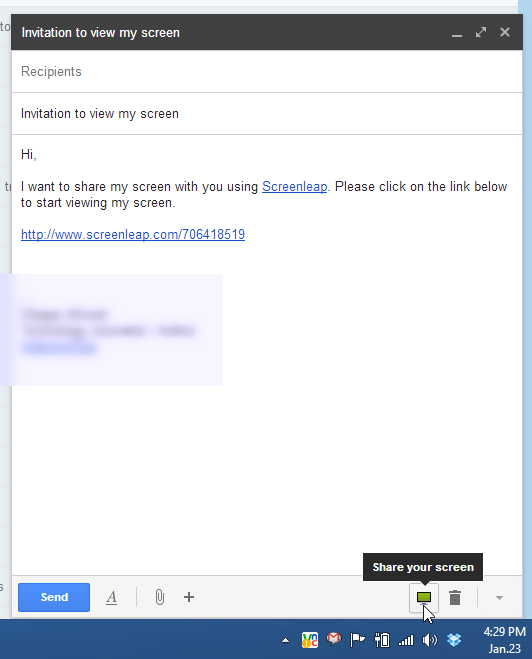
Indipendentemente da come si avvia la sessione, verrà visualizzata una finestra di autorizzazione di Java Runtime; è sufficiente fare clic su “Esegui” per connettersi ai server Screenleap. Potrebbero essere necessari 20 secondi o più prima che venga creata una connessione attiva.
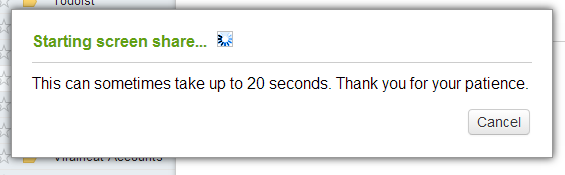
Successivamente, ti viene fornito un link per condividere la sessione con altri, che puoi inviare a tutte le persone che desideri. Un altro modo per condividere la sessione è inviare il codice a 9 cifre che può essere copiato negli appunti e inviato ai destinatari richiesti tramite e-mail, messaggi istantanei o social media. La parte migliore di Screenleap che lo distingue dalle altre offerte è che né il mittente né il destinatario devono registrarsi al servizio per iniziare una sessione di screenleap.
Dopo aver creato una sessione, diventa visibile una finestra rettangolo verde ridimensionabile. Puoi condividere l’intero schermo o solo l’area visibile all’interno del rettangolo selezionando una delle opzioni disponibili dal menu a discesa. Facendo clic sulle opzioni “Pausa condivisione” o “Interrompi condivisione” è possibile interrompere temporaneamente o permanentemente la sessione. Viene visualizzato anche un contatore che mostra il numero di persone che stanno attualmente visualizzando lo schermo.
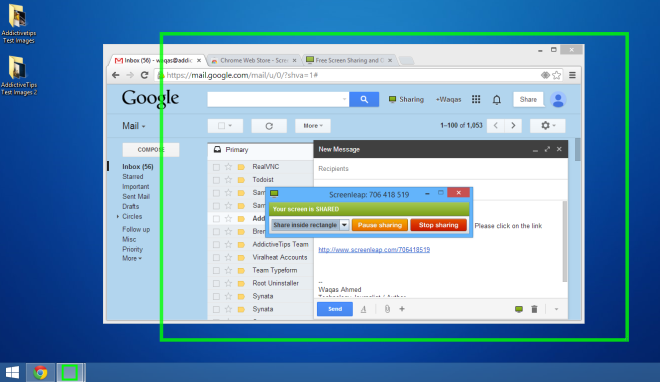
Quindi, la prossima volta che avrai bisogno di condividere rapidamente la tua attività sullo schermo con qualcuno, prova Screenleap.
Installa Screenleap per Gmail dal Chrome Web Store